一人しゃべり動画に彩りを添えるAIボイスチェンジャー
も・く・じ
自分の声を全く別人の声に変換できるAIボイスチェンジャーというウェブサービスがあります。
あまり長い音声は変換できませんが、ちょっとしたアクセントとしての利用であれば充分使えそうなので実際にトライしてみました。
どんな時に使えるのか
正式名称はSeiren VoiceというAIボイスチェンジャー(音声変換)。
最大でも6~7秒程度の音声変換しかできませんが、使い方によっては充分使えるウェブサービスかと思います。
たとえば商品やサービスなどを動画で説明する1人しゃべり動画。
自撮りしながら説明する動画もあれば、音声ベースにテロップや画面効果などを付けて本格的に編集した動画があったりとその手法は様々です。
でもだらだらとした喋り(説明)が続くと途中で飽きちゃいませんか?
そんなときは項目ごとに区切りながら説明してあげると見てる方も見やすくなるというもの。
その区切り用としてよく使われるのが、5~10秒程度の『使い方その①』みたいなテロップを乗っけた1枚画像(動画もあり)でしょうか。
軽くSEがのってたりもします。
この区切りポイントにテロップだけでなく、自分とは全く別人の、言ってしまえば異性の声を付けてあげるとちょっとおしゃれでちょっと本格的っぽい動画に仕上がったりします。
でもそれだけのためにだれかにしゃべってもらうっていうのは面倒だし頼みにくいっていうのもありますよね。
こういう時に役立つのがSeiren Voiceです。
短時間で別人の声を作ってみる
Seiren Voiceを開くと下のような画面になります。
(※あなたがご覧になる時期によっては多少変わっているかもしれません)
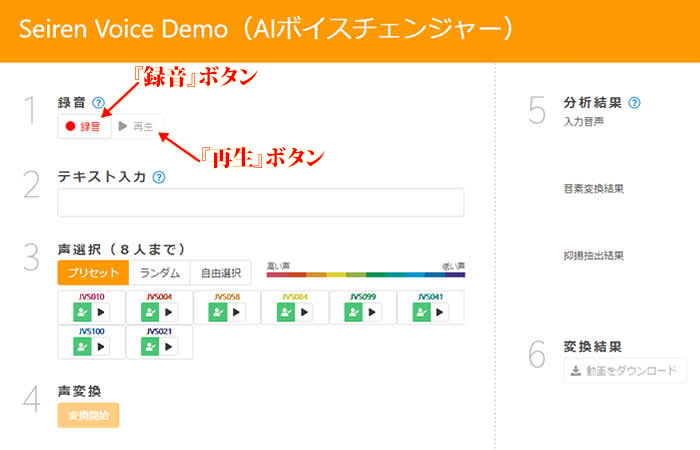
今回は「インストールのやり方」という音声を変換してみます。
『録音』をクリックして「インストールのやり方」と言ってみます。
(録音用のマイクがあった方がうまく録音できます)
録音中は『停止』ボタンに変わりますが、放っておいても喋りが終われば自動的に停止します。
続いて『再生』ボタンをクリックして今発した音声を確認してみます。
もしも雑音が入っていたり声がよく聞こえなかった場合は再度『録音』ボタンをクリックして録音し直します。
録音内容にある程度”満足”できたら、音声の内容を【テキスト入力】に入力します。
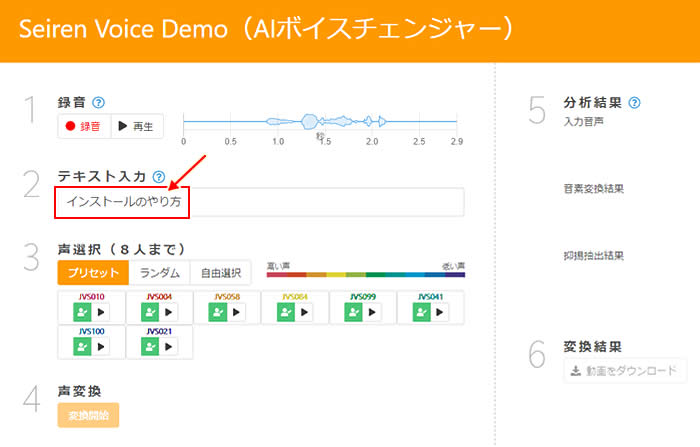
これはより正確に音声を変換するためのものなんでしょう。
そのため入力テキストはひらがなか・カタカナのみが推奨とのこと。
今回は画像にあるように間違って一文字だけ漢字を使ってしまいましたが特に問題はありませんでした。
続いて音声の変換作業に入るのですが、その前に声質を選ぶ作業があります。
『プリセット』は予めシステム側が選んだ女性っぽい声と男性っぽい声8人分のサンプル音声データになります。
再生ボタンをクリックすると、変換後の声質で「かすかに聞こえてくる」と喋ります。
(実際にしゃべった内容ではないところがちょっと残念)
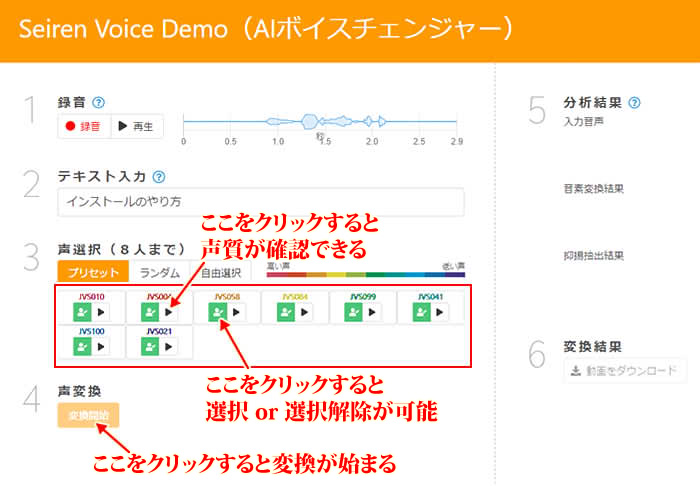
『自由選択』というタブをクリックするとプリセット分を含めたすべての(変換後の)音声データがチェックできます。
選択可能なのは最大8人分まで。
(※番号が赤系の色が女性っぽい声質で、青に近づくにつれて男性っぽい声質になります)
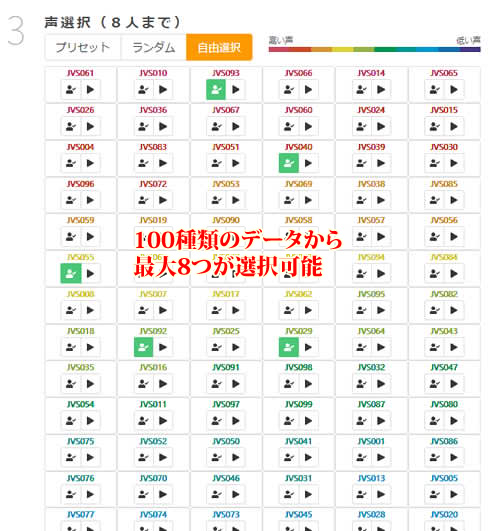
『ランダム』は文字通りシステムがランダムに選ぶもので、『ランダム』をクリックするとその都度中身が変わります。
(表示はプリセットと同じく8人分)
選択が完了したら【変換開始】をクリックします。
(変換にかかる時間はだいたい30秒前後でしょうか)
変換が終わると実際に変換された音声データが確認できます。
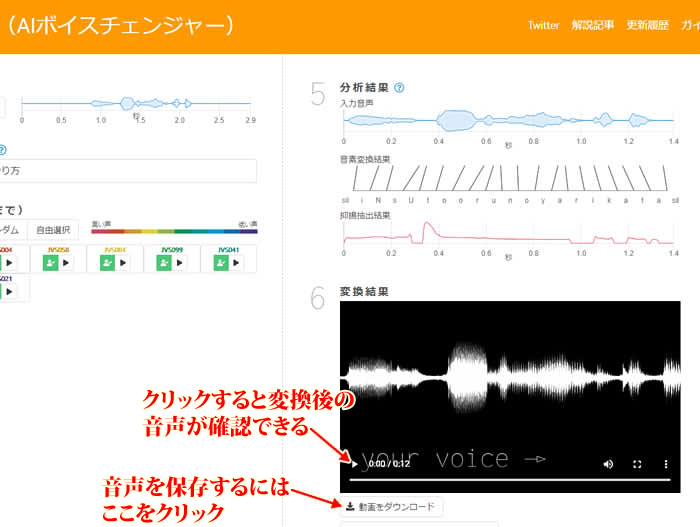
変換後の音声が満足できるレベルでなかったらまた最初から録音し直しです。
変換後の音声データで問題なければ【動画をダウンロード】をクリックしてPCに保存します。
保存ファイルは.mp4動画になるのでそのまま動画編集ソフトに取り込んで編集が可能です。
こちらが思ったような感じで変換されてない時は以下のような原因が考えられます。
- 室内の他の雑音
- 室内の響き具合
- マイクの性能
- マイクとの距離
- 声の出し方
こういったことが微妙に影響してくるので何回か録音しないと使える素材に仕上がらないこともあります。
では実際に変換したデータをご紹介しましょう。
こちらが最初に録音した私の声です。(オリジナル)
続いて変換後の音声データです。
(【声選択】の番号と連動してます)
【JVS004】
【JVS010】
【JVS026】
【JVS058】
【JVS060】
スゴイですね。
見事に別人の音声になってますよね。

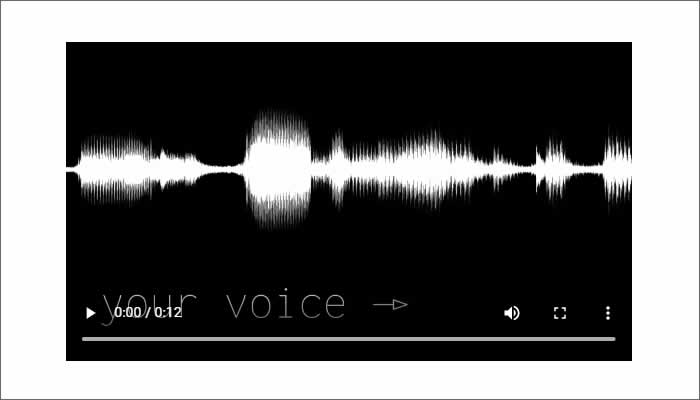











記事はお役にたてましたか?
記事に興味をもっていただけたらソーシャルボタンでの共有お願いします^^
↓ ↓ ↓ ↓ ↓ ↓ ↓ ↓ ↓ ↓